Chiamiamo risorse ogni elemento con cui è possibile interagire nel visualizzatore, annotazioni e immagini 360 escluse. Tuttavia, devi distinguere tra nuvole di punti e tutto il resto. Per impostazione predefinita, le nuvole di punti non possono essere spostate, tuttavia è possibile sbloccarle e modificarne la posizione. I modelli possono, tuttavia, essere spostati, ruotati e le loro dimensioni modificate.
Innanzitutto, scopri come importare le risorse e caricarle nel visualizzatore.
Per interagire con una risorsa, apri semplicemente il menu del progetto e fai clic sulla tua risorsa. La prima scheda che vedrai è la scheda Proprietà. Puoi modificare direttamente la posizione, la rotazione e la scala degli oggetti.

La seconda scheda è la scheda Struttura. Ti consentirà di vedere la struttura IFC degli oggetti, nonché l'elenco dei livelli dei file DXF, puoi saperne di più su DXF qui.

L'ultima scheda è la scheda Azioni, qui puoi duplicare il tuo elemento ed eliminarlo.

Puoi anche spostarlo utilizzando una maniglia, per selezionare il tipo di maniglia aprire il menu delle impostazioni. Nella scheda generale troverai l' opzione Tipo Gizmo. Permettendoti di passare dalla nuova maniglia singola, se preferisci puoi continuare a utilizzare la vecchia maniglia. La nuova maniglia ha solo due modalità, traslazione + rotazione e dimensione. La vecchia maniglia ha modalità di traslazione e rotazione separate.
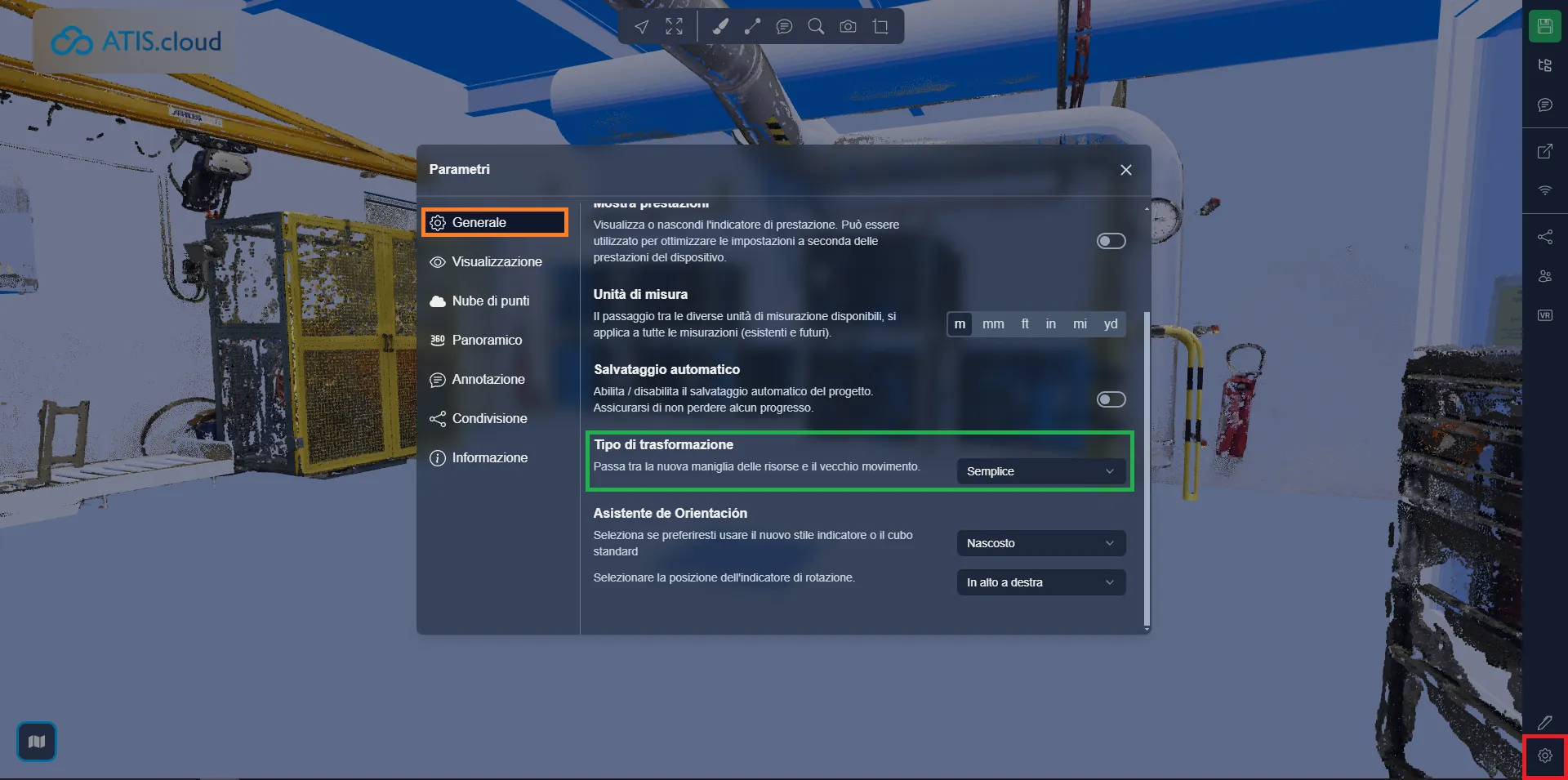
Per tutti i gadget, puoi premere MAIUSC per posizionarli dove desideri. Quando si utilizza la rotazione, il centro di rotazione sarà il punto di origine delle maniglie, rappresentato dal punto di contatto delle 3 linee.
Maniglia singola:
Utilizza linee rette per spostare l'oggetto e archi per ruotarlo. Puoi anche utilizzare i quadrati per spostare l'oggetto lungo 2 assi contemporaneamente.
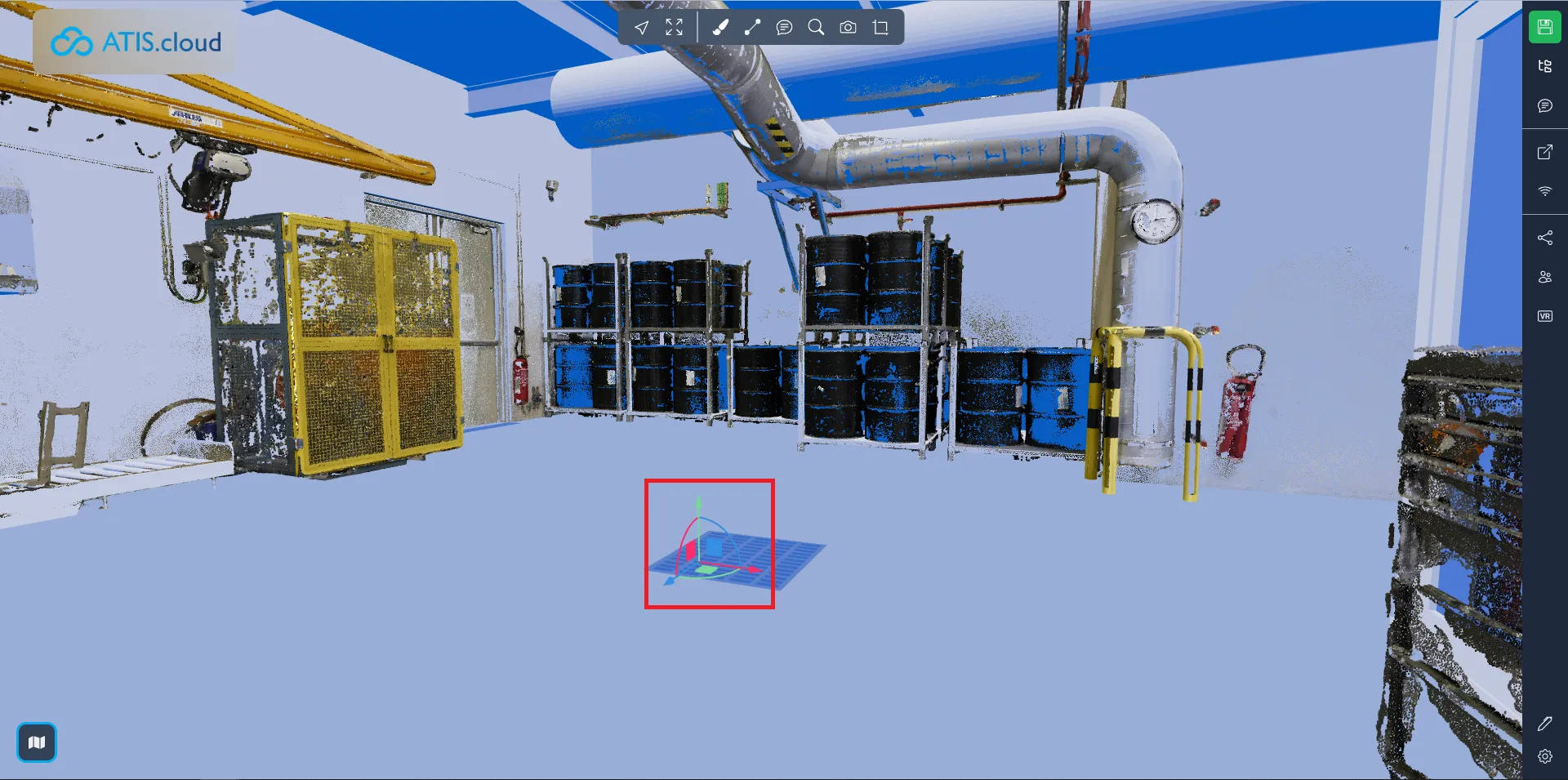
Maniglia avanzata:
A sinistra puoi vedere il gizmo di movimento, il suo utilizzo è simile a quello esistente nella versione semplice, tranne che troverai una maniglia che ti permette di muoverti su 3 assi contemporaneamente, si trova nel punto di origine del il gizmo ed è materializzato da un piccolo cubo bianco.
A destra, il gizmo di rotazione, i cerchi rosso, blu e verde ti permetteranno di ruotare l'oggetto.
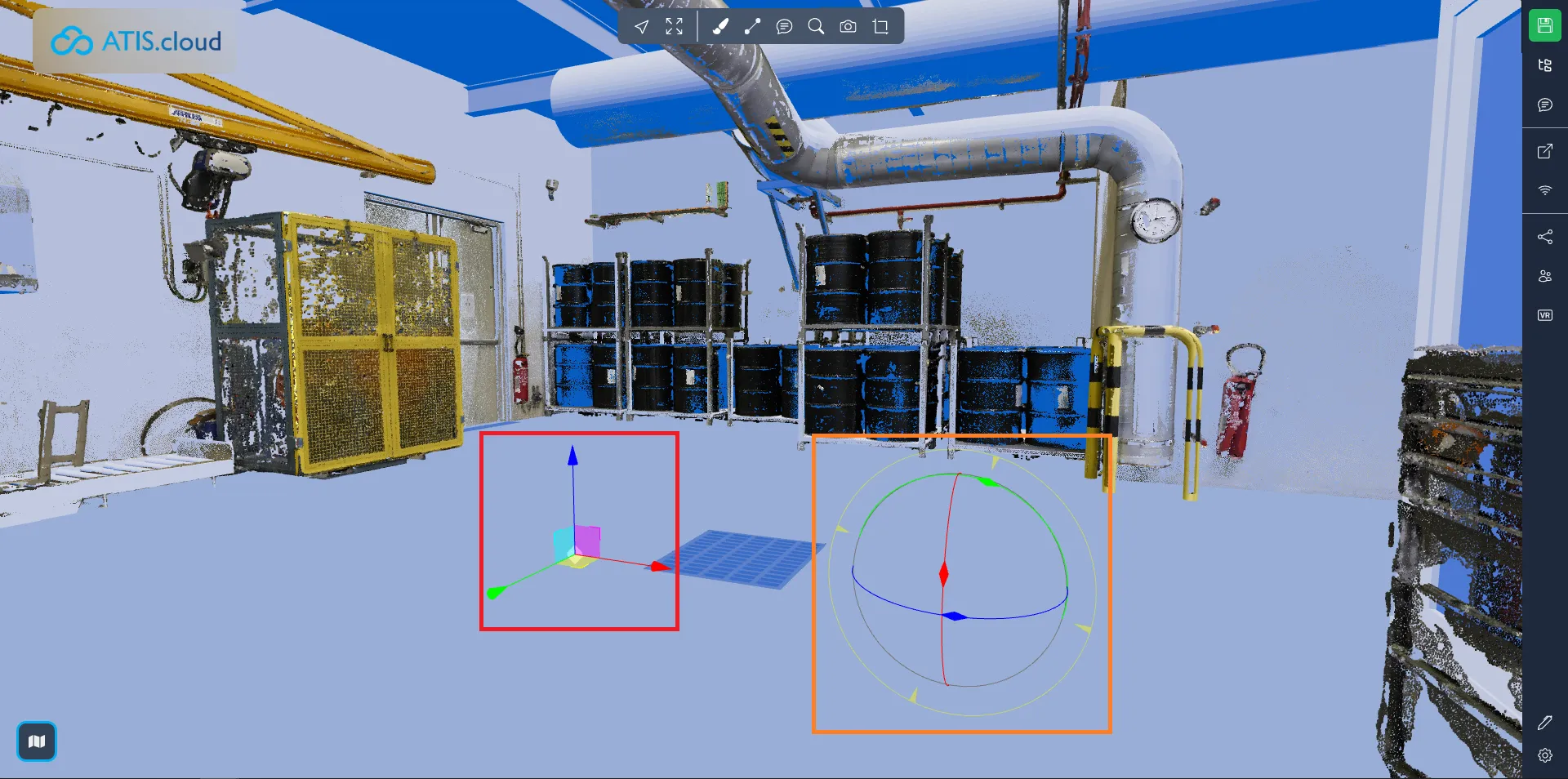
Notate che è possibile modificare anche il passo delle modalità di spostamento e rotazione. Per cambiare il passo, tenete premuto il tasto ALT e utilizzate la rotella del mouse. Quindi, spostate un oggetto con il passo tenendo premuto ALT mentre lo spostate, rilasciate ALT per spostarlo senza che la modalità passo sia attivata.
La dimensione del gadget è la stessa sia che utilizzi la modalità semplice che quella avanzata.
Per modificare la dimensione mantenendo tutti i rapporti è possibile utilizzare i cubi bianchi, altrimenti utilizzare i quadrati colorati per modificare la dimensione lungo 2 assi e i cubi colorati per modificarla solo lungo 1 asse.
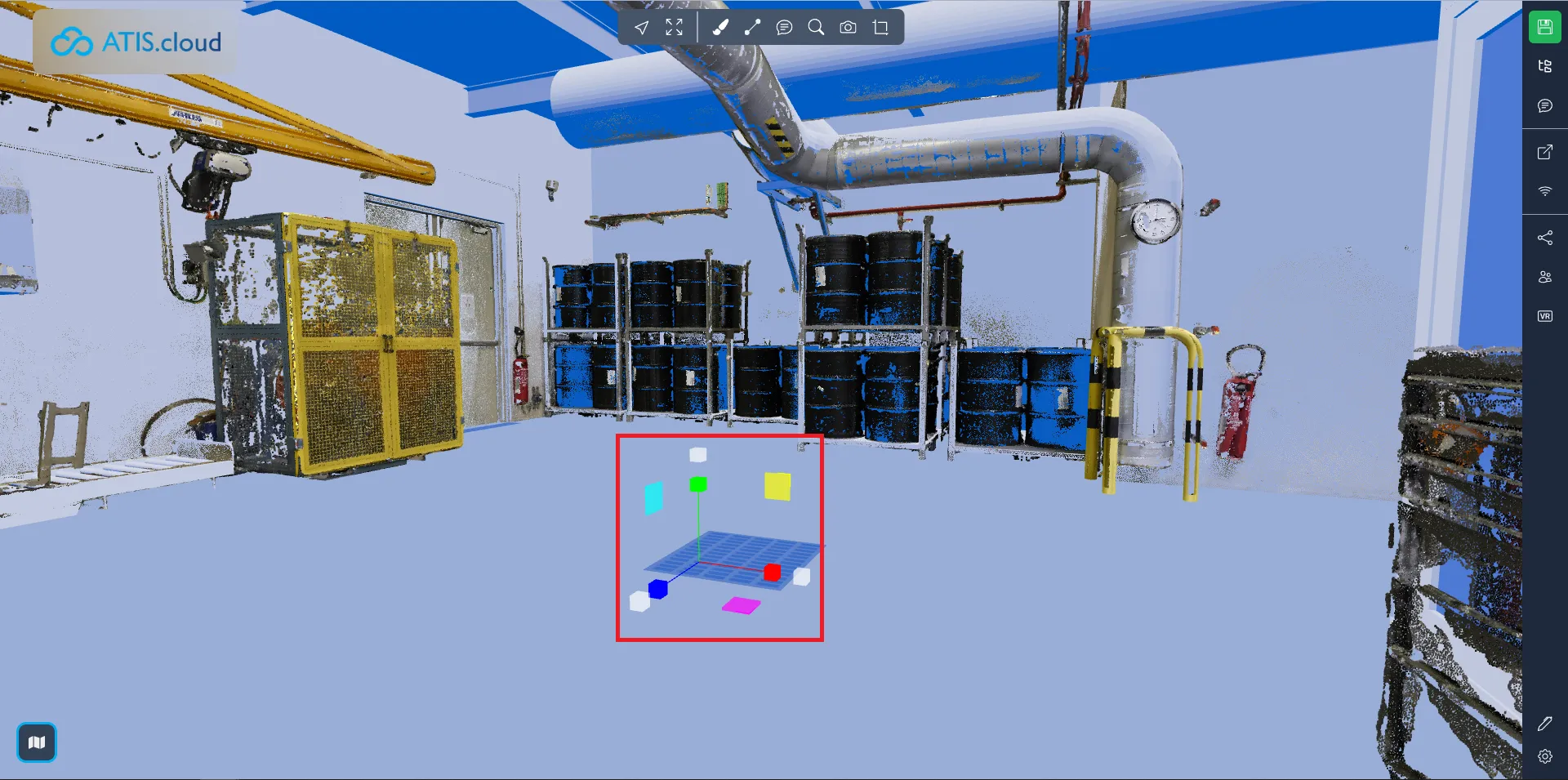
In caso di problemi, il nostro team di supporto è qui per aiutarti. Buona esplorazione!